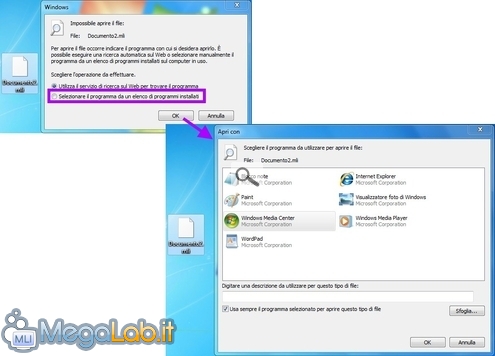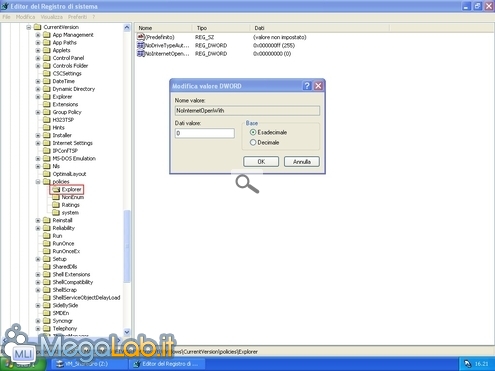Canali
Ultime news

Ultimi articoli
 Le ultime dal Forum |

Saltare la schermata "Utilizza il servizio di ricerca sul Web" per le estensioni sconosciute12/10/2011 - A cura di
Zane.

Correlati TagPassa qui con il mouse e visualizza le istruzioni per utilizzare i tag!
Prevede modifiche al registro: prudenza!
 Questo articolo propone di modificare alcuni parametri del Registro di sistema. Si tratta di una procedura semplice, ma che potrebbe compromettere il corretto funzionamento del computer in caso di errori. Ti raccomandiamo di agire prestando la massima attenzione, e comunque solamente se possiedi un livello di competenza sufficiente. Questo articolo propone di modificare alcuni parametri del Registro di sistema. Si tratta di una procedura semplice, ma che potrebbe compromettere il corretto funzionamento del computer in caso di errori. Ti raccomandiamo di agire prestando la massima attenzione, e comunque solamente se possiedi un livello di competenza sufficiente.
Il pezzo che stai leggendo è stato pubblicato oltre un anno fa.
 La trattazione seguente è piuttosto datata. Sebbene questo non implichi automaticamente che quanto descritto abbia perso di validità, non è da escludere che la situazione si sia evoluta nel frattempo. Raccomandiamo quantomeno di proseguire la lettura contestualizzando il tutto nel periodo in cui è stato proposto. La trattazione seguente è piuttosto datata. Sebbene questo non implichi automaticamente che quanto descritto abbia perso di validità, non è da escludere che la situazione si sia evoluta nel frattempo. Raccomandiamo quantomeno di proseguire la lettura contestualizzando il tutto nel periodo in cui è stato proposto.
Talvolta capita che alcune funzionalità, studiate per rendere la vita più facile agli utenti meno esperti finiscano per rivelarsi solamente d'intralcio quando davanti al PC siede qualcuno con maggiore esperienza. Il meccanismo Utilizza il servizio di ricerca sul Web per trovare il programma, introdotto per la prima volta con Windows XP ed ereditato anche dalle versioni successive, è sicuramente fra questi L'idea è lodevole: ogni volta che il sistema operativo incontra un documento che porta un'estensione non associata ad alcun programma, offre la possibilità di consultare il sito web di Microsoft per ricercare un applicativo in grado di gestire correttamente il formato in questione. È comunque possibile scegliere Seleziona il programma da un elenco di programmi installati, per passare ad una seconda finestra di dialogo dalla quale indicare un eseguibile già presente sul PC Personalmente, mi sono reso conto di non impiegare mai il servizio via Web: ho quindi cercato il modo di saltare la prima videata e visualizzare immediatamente la finestra che consente di scegliere uno dei programmi già installati. Raggiungere l'obbiettivo è davvero semplice: basta una modifica ad un'impostazione del registro. I registri già prontiAllego all'articolo i due frammenti di configurazione già pronti: sarà sufficiente aprire Utilizza il servizio di ricerca sul Web DISATTIVA.reg per adottare la modifica qui proposta, oppure Utilizza il servizio di ricerca sul Web ATTIVA (default).reg per ritornare alla situazione originale. In entrambi i casi, il sistema operativo richiederà una o più conferme che, chiaramente, dovranno essere fornite per proseguire. L'archivio può essere scaricato da qui. Procedere manualmenteColoro che preferissero procedere manualmente, devono aprire l'Editor del Registro di sistema: selezionate selezionate Start -> Esegui (si veda "Ripristinare il comando "Esegui" in Windows Vista e Windows 7" in caso tale voce non fosse visualizzata) e quindi impartite regedit.exe. A questo punto, raggiungete la chiave HKEY_LOCAL_MACHINE\SOFTWARE\Microsoft\Windows\CurrentVersion\Policies\Explorer Fate click con il pulsante destro del mouse in un punto libero qualsiasi nella sezione di destra e scegliete Nuovo -> Valore DWORD. Assegnategli il nome NoInternetOpenWith e valore 1 Il gioco è fatto. In caso si desiderasse tornare alla situazione precedente, sarà sufficiente eliminare la nuova voce, oppure impostare a 0 il suo valore. CompatibilitàL'intera procedura è stata verificata con Windows XP, Windows Vista e Windows 7. Per gli ultimi due, il tutto è stato testato sia sulle versioni a 32 bit, sia su quelle a 64 bit. L'intera procedura è stata abbondantemente verificata sia con Windows XP, sia con Windows Vista, così come le impostazioni di registro preconfezionate. L'impostazione diviene immediatamente attiva, senza alcuna necessità di riavviare il PC. Segnala ad un amico |
- Unisciti a noi
- | Condizioni d'uso
- | Informativa privacy
- | La Redazione
- | Info
- | Pressroom
- | Contattaci
© Copyright 2025 BlazeMedia srl - P. IVA 14742231005
- Gen. pagina: 0.97 sec.
- | Utenti conn.: 168
- | Revisione 2.0.1
- | Numero query: 43
- | Tempo totale query: 0.12